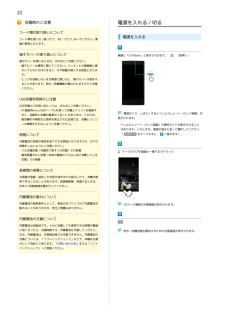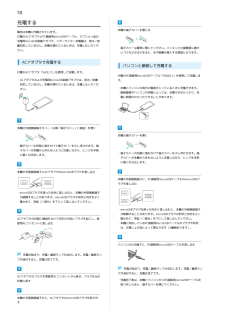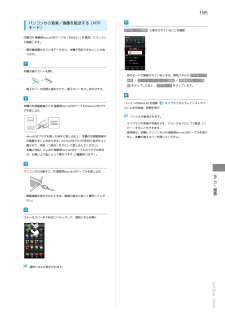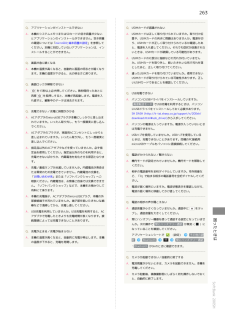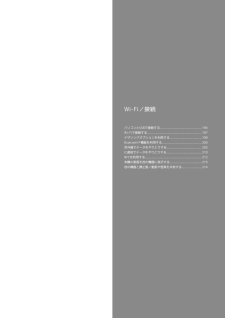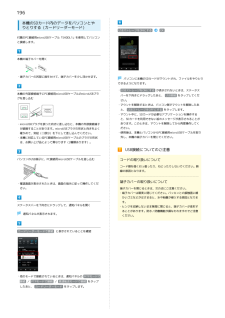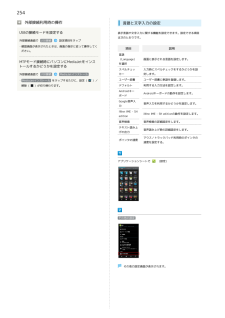Q&A
取扱説明書・マニュアル (文書検索対応分のみ)
"USB" 一致するキーワードは見つかりませんでした。
"USB"12 件の検索結果
2電話帳をバックアップする..................................................98パソコン用ファイルを利用する........................................ 181おサイフケータイ ® を利用する......................................... 182メール/ブラウザメールの種類について...................................................... 100S!メール/SMSを送信する................................................ 100S!メールでデコレメールを送信する.................................. 102S!メール/SMSを受信/返信する......................................104S!メール/SMSを管理する................................................ 107S!メール/S...
20充電時のご注意電源を入れる/切るコード類の取り扱いについて電源を入れるコード類を強く引っ張ったり、ねじったりしないでください。断線の原因となります。端子カバーの取り扱いについて画面に「SoftBank」と表示されるまで、(長押し)端子カバーを閉じるときは、次の点にご注意ください。・端子カバーは確実に閉じてください。パッキンとの接触面に細かいゴミなどがはさまると、水や粉塵が侵入する原因となります。・ヒンジを収納しないまま無理に閉じると、端子カバーが変形することがあります。防水/防塵機能が損なわれますのでご注意ください。USB充電利用時のご注意USB充電のご利用にあたっては、次の点にご注意ください。・PC接続用microUSBケーブルを使って本機とパソコンを接続すると、自動的に本機の電源が入ることがあります。このため、電源が入り、しばらくするとウェルカムシート(ロック画面)が航空機内や病院など使用を禁止された区域では、本機とパソコ表示されます。ンの接続を行わないようご注意ください。・ウェルカムシート(ロック画面)の操作ガイドが表示されることがあります。このときは、画面の指示に従って操作してください保管について...
18充電する電池は本機に内蔵されています。本機の端子カバーを閉じる付属のACアダプタとPC接続用microUSBケーブル、オプション品の充電用microUSB変換アダプタ、シガーライター充電器は、防水/防塵対応していません。本機が濡れているときは、充電しないでください。ACアダプタで充電する付属のACアダプタ「SHCEJ1」を使用して充電します。・ACアダプタおよび充電用microUSB変換アダプタは、防水/防塵対応していません。本機が濡れているときは、充電しないでください。・端子カバーは確実に閉じてください。パッキンとの接触面に細かいゴミなどがはさまると、水や粉塵が侵入する原因となります。パソコンと接続して充電する付属のPC接続用microUSBケーブル「SHDDL1」を使用して充電します。・本機とパソコンの両方の電源が入っているときに充電できます。・接続環境やパソコンの状態によっては、充電できなかったり、充電に時間がかかったりすることがあります。本機の外部接続端子カバー(以降「端子カバー」と表記)を開く本機の端子カバーを開く・端子カバーの凹部に指をかけて端子カバーを少し浮かせます。端子カバーが本機から外れ...
195パソコンから音楽/画像を転送する(MTPモード)MTPモードで接続 と表示されていることを確認付属のPC接続用microUSBケーブル「SHDDL1」を使用してパソコンと接続します。・著作権保護されているデータなど、本機で再生できないことがあります。本機の端子カバーを開く・他のモードで接続されているときは、通知パネルの PTPモードで接続 / カードリーダーモードで接続 / 高速転送モードで接・端子カバーの凹部に指をかけて、端子カバーを少し浮かせます。本機の外部接続端子にPC接続用microUSBケーブルのmicroUSBプラグを差し込む続 をタップしたあと、 MTPモード をタップします。パソコンのMediaJetを起動ライブラリからプレイリストやアルバムを作成後、同期を実行ファイルが転送されます。・ライブラリの音楽や写真などを、ドラッグ&ドロップで転送(コピー)することもできます。・使用後は、本機とパソコンからPC接続用microUSBケーブルを取り・microUSBプラグを誤った向きに差し込むと、本機の外部接続端子外し、本機の端子カバーを閉じてください。が破損することがあります。microUSBプ...
263Q. アプリケーションがインストールできないQ. USIMカードが認識されないA. 本機のシステムメモリまたはSDカードの空き容量が少ないA. USIMカードは正しく取り付けられていますか。取り付け位とアプリケーションのインストールができません。空き容量置や、USIMカードの向きに問題はありませんか。電源を切の確認については「microSDと端末容量の設定」を参照してり、USIMカードが正しく取り付けられているか確認したあください。本機に対応していないアプリケーションは、インと、電源を入れ直してください。それでも症状が改善されなストールすることができません。いときは、USIMカードが破損している可能性があります。A. USIMカードのIC部分に指紋などの汚れが付いていませんQ. 画面が急に暗くなるA. 本機の温度が高くなると、自動的に画面の明るさが暗くなります。本機の温度が下がると、元の明るさに戻ります。か。USIMカードを取り外し、乾いたきれいな布で汚れを落としたあと、正しく取り付けてください。A. 違ったUSIMカードを取り付けていませんか。使用できないUSIMカードが取り付けられている可能性があり...
Wi-Fi/接続パソコンとUSBで接続する................................................ 194Wi-Fiで接続する............................................................... 197テザリングオプションを利用する..................................... 199Bluetooth ® 機能を利用する.............................................. 200赤外線でデータをやりとりする........................................ 205IC通信でデータをやりとりする.........................................210NFCを利用する................................................................. 212本機の画面を他の機器に表示する...............................
194パソコンとUSBで接続する本機をパソコンなどと接続し、データを転送したり本機のSDカード内のデータをパソコンで利用したりすることができます。パソコン用ソフトウェアをインストールする付属のPC接続用microUSBケーブル「SHDDL1」を使用してパソコンと接続します。専用のパソコン用ソフトウェア(MediaJet)をインストールするUSB接続についてと、本機の音楽や静止画、動画などのデータをパソコンと共有(同本機では、次のような方式(モード)で、パソコンとデータのやり期)することができます。とりができます。モード説明本機の外部接続端子カバー(以降「端子カバー」と表記)を開く本機のSDカード内のファイルを相互に転送すMTPモードることができます。専用のパソコン用ソフトウェア「MediaJet」を利用するときは、このモードにしてください。・端子カバーの凹部に指をかけて、端子カバーを少し浮かせます。本機のSDカード内のファイルを相互に転送すPTPモードることができます。パソコンがMTPモードに対応していない場合、このモードを利用してください。カードリーダーグを差し込む本機のSDカードをパソコンのリムーバブルモ...
196本機のSDカード内のデータをパソコンとやりとりする(カードリーダーモード)USBストレージをONにするOK付属のPC接続用microUSBケーブル「SHDDL1」を使用してパソコンと接続します。本機の端子カバーを開く・端子カバーの凹部に指をかけて、端子カバーを少し浮かせます。パソコンに本機のSDカードがマウントされ、ファイルをやりとりできるようになります。本機の外部接続端子にPC接続用microUSBケーブルのmicroUSBプラグを差し込む・ USBストレージをONにする が表示されないときは、ステータスバーを下向きにドラッグしたあと、 USB接続 をタップしてください。・マウントを解除するときは、パソコン側でマウントを解除したあと、 USBストレージをOFFにする をタップします。・マウント中に、SDカードが必要なアプリケーションを操作すると、SDカードを利用できない旨のメッセージが表示されることが・microUSBプラグを誤った向きに差し込むと、本機の外部接続端子が破損することがあります。microUSBプラグの形状と向きをよく確かめて、突起(○部分)を下にして差し込んでください。・本機に対応して...
254外部接続利用時の操作言語と文字入力の設定USBの接続モードを設定する外部接続画面で USB接続表示言語や文字入力に関する機能を設定できます。設定できる項目は次のとおりです。設定項目をタップ・確認画面が表示されたときは、画面の指示に従って操作してください。説明言語MTPモード接続時にパソコンにMediaJetをインストールするかどうかを設定する外部接続画面で USB接続)が切り替わります。(Language)画面に表示される言語を設定します。を選択)/スペルチェッ入力時にスペルチェックをするかどうかを設カーMediaJetインストール・ MediaJetインストール をタップするたびに、設定(解除(項目定します。ユーザー辞書ユーザー辞書に単語を登録します。デフォルト利用する入力方法を設定します。AndroidキーボードGoogle音声入力iWnn IME - SHedition音声検索テキスト読み上げの出力ポインタの速度Androidキーボードの動作を設定します。音声入力を利用するかどうかを設定します。iWnn IME - SH editionの動作を設定します。音声検索の詳細設定をします。音声読み上げ時...
245アプリケーションの設定アプリケーションの設定その他の設定その他の設定インストールしたアプリケーションや、実行中のアプリケーションその他の機能のはたらきを設定できます。設定できる項目は次のとを確認できます。おりです。項目アプリケーションシートで(設定)位置情報サービス説明位置情報の利用を設定できます。BluetoothBluetooth ® 接続の利用を設定できます。ネットワーク機内モードやモバイルネットワークに関する設定機能を設定できます。ロックとセキュ画面ロックや暗証番号など、セキュリティにリティ関する機能を設定できます。外部接続USB接続に関する機能を設定できます。言語と文字入力日付と時刻アプリケーションユーザー補助表示言語や文字入力に関する機能を設定できます。日付や時刻に関する機能を設定できます。TalkBackやタッチガイドなどに関する機能を設定できます。開発者向けオプ開発者向けオプションの動作を設定できまションす。初期設定オールリセットアプリケーション画面が表示されます。初回起動時に実行される初期設定を、手動で実行できます。本機のデータをすべて消去できます。アプリケーションシートで(設定)・ ...
- 1
- 2